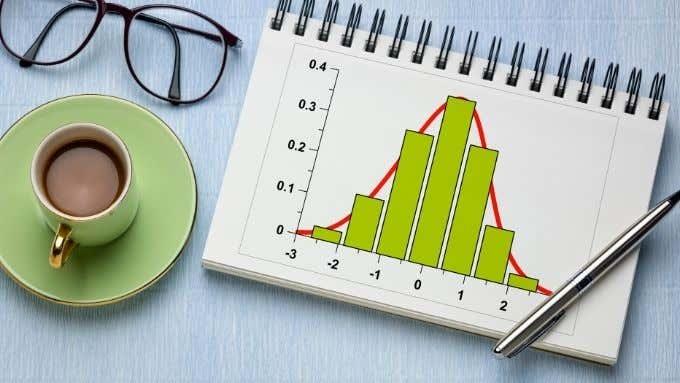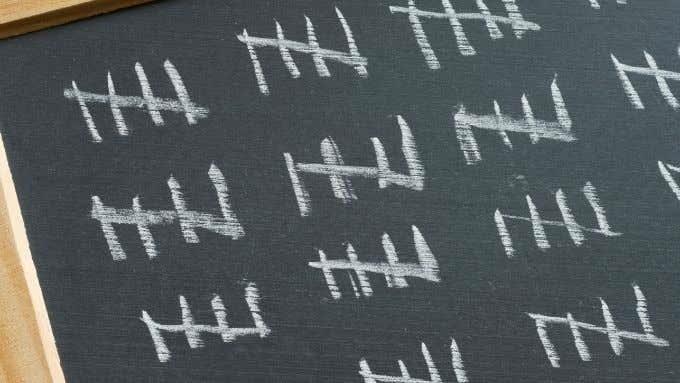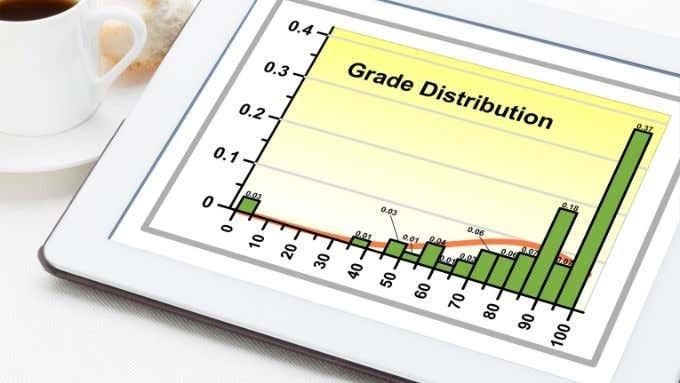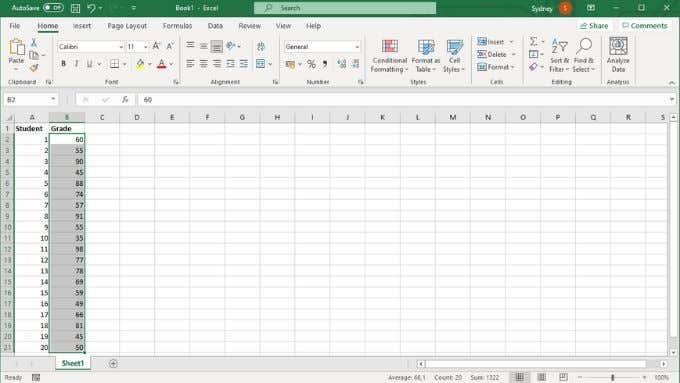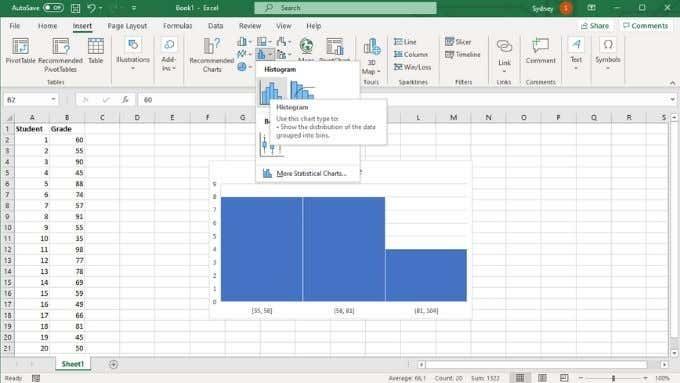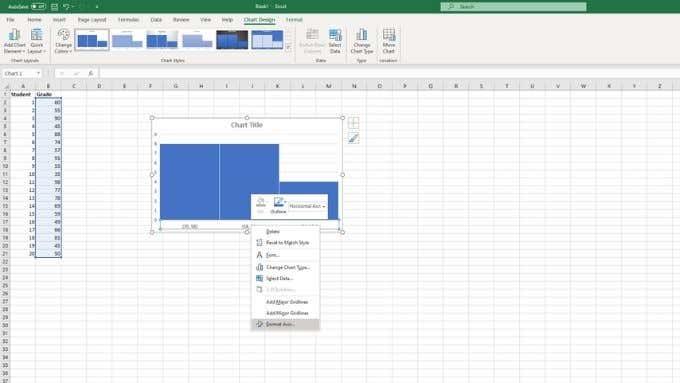Un histograma és un tipus de gràfic que podeu generar a partir de dades a Excel. Fa que sigui fàcil resumir la freqüència de valors concrets del vostre conjunt de dades. Excel fa que sigui senzill crear un histograma, suposant que un histograma és realment el que necessiteu.
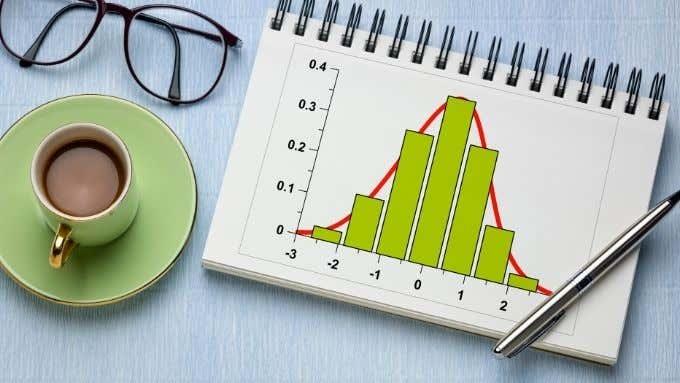
Què és un histograma?
Un histograma és un tipus de gràfic que utilitza barres verticals per resumir intervals de dades. Tot i que pot semblar un gràfic de barres , hi ha diferències significatives. Els gràfics de barres mostren les diferències entre les variables, mentre que els histogrames s'utilitzen generalment per mostrar les diferències entre les variables en termes d'una altra variable.
Per il·lustrar-ho, es pot utilitzar un histograma per mostrar-nos com són els intervals habituals de puntuacions de coeficient intel·lectual. Cada barra representa un "baix" o rang de puntuacions. Així que alguna cosa com 0-10, 11-20, etc.
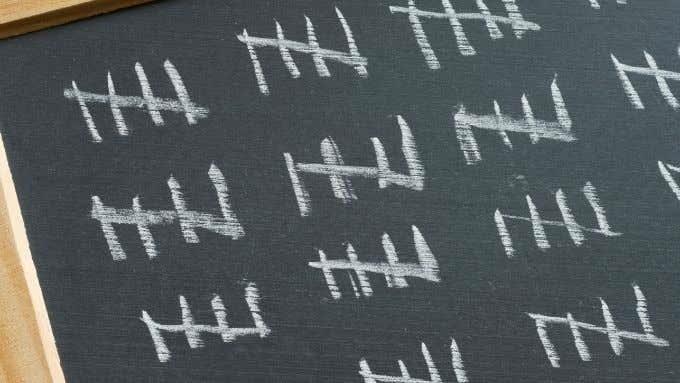
L'eix Y vertical ens mostra quantes mesures d'aquesta variable cauen dins de cada rang de safata. Per tant, si tens 100 persones que escriuen una prova de coeficient intel·lectual, cada persona la puntuació de la qual es troba dins d'una safata determinada es comptarà per a la puntuació de freqüència d'aquesta.
Amb un gràfic de barres, és possible que vulgueu comparar alguna cosa com les puntuacions mitjanes de coeficient intel·lectual entre països. En aquest cas, cada barra podria representar un país i l'eix Y vertical representaria el coeficient intel·lectual mitjà d'aquest país.
Quan s'ha d'utilitzar un histograma?
Els histogrames són una visualització de la distribució de freqüències. Us pot ajudar a veure, d'un cop d'ull, quin tipus de distribució tenen les vostres dades. Per exemple, la "distribució normal" té l'aspecte característic de la corba de campana. Una distribució bimodal tindrà dos bonys. També podeu veure si les freqüències de puntuació estan esbiaixades d'una manera o altra.
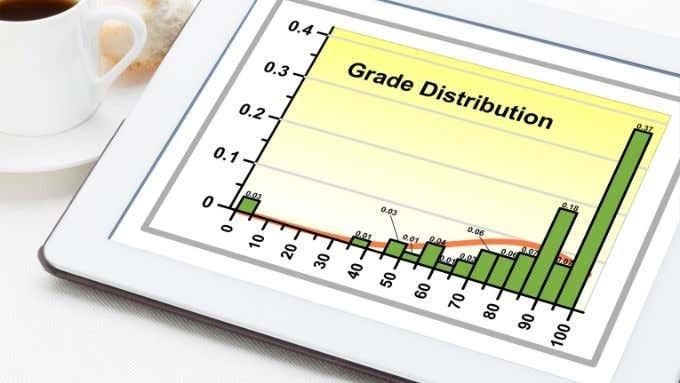
Per descomptat, si realment voleu determinar si la vostra distribució de freqüències és normal o no, haureu d'executar una prova de normalitat a Excel a les vostres dades. Tot i això, aquestes proves encara utilitzen histogrames com a base i crear i observar un histograma és un primer pas crucial per mostrar-vos aproximadament amb quin tipus de distribució podeu estar tractant.
Què necessites per fer un histograma
Per fer un histograma, necessiteu algunes coses:
- Conjunt de mesures per a una sola variable.
- "Blotes" definides d'intervals de valors.
El primer requisit és bastant senzill. Per exemple, si teniu els pesos d'un grup de persones, haureu d'enregistrar cada pes mesurat al vostre conjunt de dades. Aneu amb compte de no barrejar les dades dels grups que no voleu mesurar en un histograma. Per exemple, si només voleu veure la distribució de pes d'un determinat grup d'edat o sexe, només hauríeu d'incloure dades d'aquest grup.
Si volguéssiu comparar les distribucions de freqüència entre dos grups en una sola variable, necessitareu diversos histogrames. Un per a cada grup de població.
Tot sobre els contenidors

El següent requisit és el més complicat. Heu de decidir quins són els "contenidors" en què s'ordenaran els vostres recomptes de freqüència. El problema és que poden ser arbitraris. Si mireu la freqüència de puntuacions entre 0 i 100, podríeu tenir 100 bins, un per a cada puntuació possible. Tanmateix, això significa 100 barres al vostre histograma.
Aquesta és una distribució molt fina, però probablement no sigui tan útil. En el cas de les puntuacions de les proves, estàs d'enhorabona, ja que ja hi ha "papers" en forma de símbols de qualificació. Així que podríeu organitzar les vostres papereres perquè coincideixin amb aquestes. Tanmateix, per a altres tipus de dades cal inventar els intervals de bin.
Dediqueu una estona a considerar com us agradaria dividir les puntuacions en contenidors i si l'histograma pintarà la imatge que esteu buscant si decidiu una "amplada de safata" determinada.
També podeu optar per deixar-ho a una funció automàtica a Excel, on intentarà decidir l'amplada de la paperera que s'adapti millor a les vostres dades. A Excel, també podeu especificar el nombre de contenidors, que inclou els anomenats contenidors de desbordament i desbordaments opcionals. Aquestes capturen totes les puntuacions per sobre i per sota d'un valor especificat.
Creació d'un histograma a Excel: pas a pas
La creació d'un histograma només requereix uns quants clics. Estem utilitzant la darrera versió de Microsoft 365 aquí, però qualsevol versió d'Office a partir del 2016 funcionarà de la mateixa manera.
Crea l'histograma
- Suposant que heu introduït tots els valors del vostre conjunt de dades, seleccioneu tots els valors que s'han d'incloure a l'histograma .
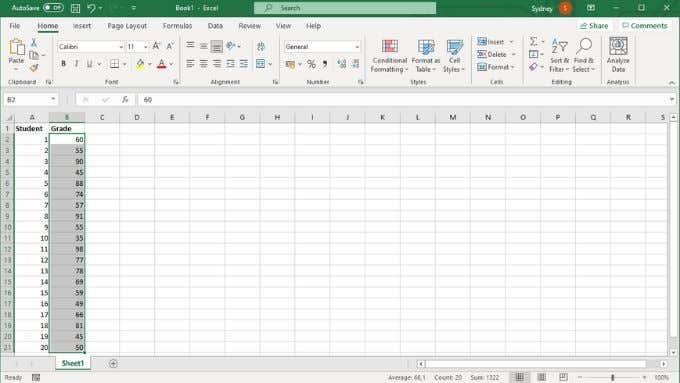
- A continuació, canvieu a la pestanya Insereix .
- Ara, a la secció del gràfic , seleccioneu a la imatge que sembli un histograma/gràfic de barres.
- Al menú emergent, seleccioneu histograma .
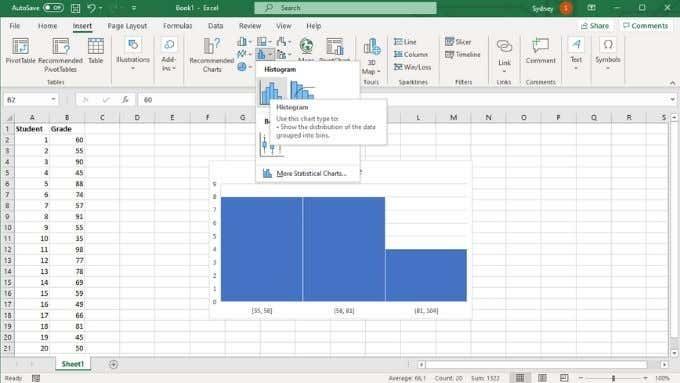
Personalitzar l'eix horitzontal
Ara el vostre histograma és al full, però probablement no es veu com voleu. Així que, a continuació, personalitzarem l'eix horitzontal:
- Feu clic amb el botó dret a l' eix horitzontal .
- Trieu Format eix .
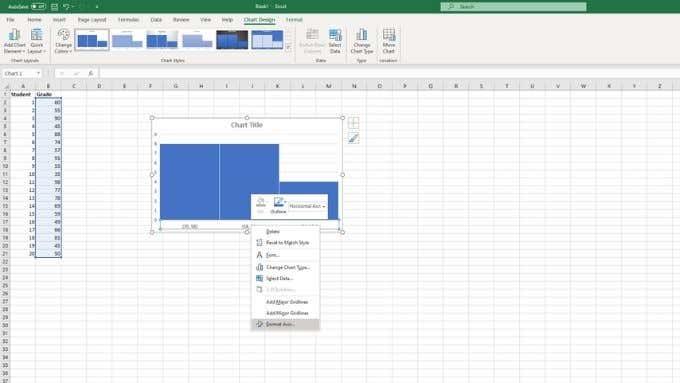
Ara s'obrirà el panell de l'eix de format. Aquí hi ha una sèrie d'opcions importants que podeu utilitzar per ajustar el vostre histograma de manera que sembli exactament com el necessiteu.

A Axis Options , podeu personalitzar les papereres que hem comentat anteriorment. Els dos paràmetres més importants aquí són l' amplada i el nombre de papereres . Aquestes opcions s'exclouen mútuament. Si especifiqueu una amplada de safata en números, el nombre de safates canviarà automàticament i viceversa. També podeu optar per activar els contenidors de desbordament i desbordament aquí.
De l'histeriagrama a l'histograma
Tant de bo ara pugueu fer un histograma fàcilment, però si necessiteu revisar els conceptes bàsics d'Excel, proveu de llegir el tutorial bàsic de Microsoft Excel: aprendre a utilitzar Excel